打印机驱动和BT标签软件安装方法
- 格式:ppt
- 大小:5.91 MB
- 文档页数:21
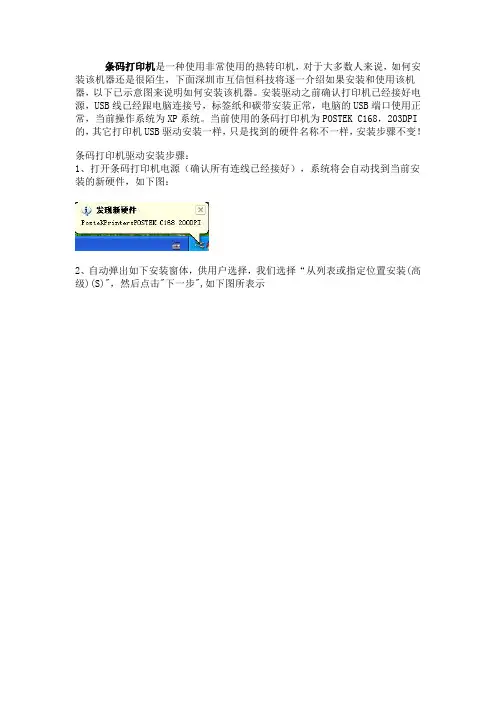
条码打印机是一种使用非常使用的热转印机,对于大多数人来说,如何安装该机器还是很陌生,下面深圳市互信恒科技将逐一介绍如果安装和使用该机器,以下已示意图来说明如何安装该机器。
安装驱动之前确认打印机已经接好电源,USB线已经跟电脑连接号,标签纸和碳带安装正常,电脑的USB端口使用正常,当前操作系统为XP系统。
当前使用的条码打印机为POSTEK C168,203DPI的,其它打印机USB驱动安装一样,只是找到的硬件名称不一样,安装步骤不变!
条码打印机驱动安装步骤:
1、打开条码打印机电源(确认所有连线已经接好),系统将会自动找到当前安装的新硬件,如下图:
2、自动弹出如下安装窗体,供用户选择,我们选择“从列表或指定位置安装(高级)(S)",然后点击"下一步",如下图所表示
3、勾选“在搜索中包括这个位置(O)”,然后点击"浏览(B)",选择驱动程序所在的位置,找到驱动程序所在的问题后,点击确定,如下图:
4、安装结束,驱动程序拷贝结束后,系统会提示“驱动程序安装完成”,并且硬件可以使用的提示,如下图:
5、打印测试
为了确认驱动是否已经安装完成,我们可以通过打印测试页,来检查驱动是否安装正确,参考如下图:
如果条码打印机能够正确的打印出当前的测试页,则标签打印机可以正常使用了,否则需要确认打印机的驱动是否安装正确,打印机是否处于暂停状态!一般情况下把打印机关机,然后再开机,重新复位一下,则可以解决打印的问题!如果还有问题,可以联系深圳市互信恒科技公司技术人员需求解决方案!。
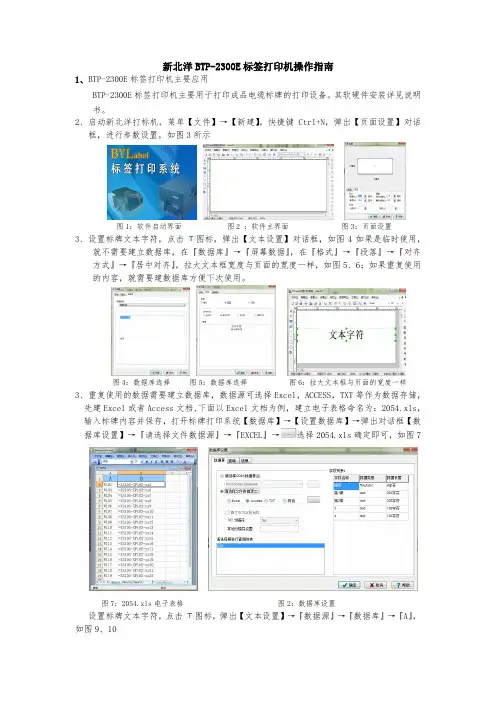
新北洋BTP-2300E标签打印机操作指南
1、BTP-2300E标签打印机主要应用
BTP-2300E标签打印机主要用于打印成品电缆标牌的打印设备。
其软硬件安装详见说明书。
2、启动新北洋打标机,菜单【文件】→【新建】,快捷键Ctrl+N,弹出【页面设置】对话
框,进行参数设置,如图3所示
图1:软件启动界面图2 :软件主界面图3:页面设置
3、设置标牌文本字符,点击图标,弹出【文本设置】对话框,如图4如果是临时使用,
就不需要建立数据库,在『数据库』→『屏幕数据』,在『格式』→『段落』→『对齐方式』→『居中对齐』,拉大文本框宽度与页面的宽度一样,如图5、6;如果重复使用的内容,就需要建数据库方便下次使用。
图4:数据库选择图5:数据库选择图6:拉大文本框与页面的宽度一样
3、重复使用的数据需要建立数据库,数据源可选择Excel,ACCESS,TXT等作为数据存储,先建Excel或者Access文档,下面以Excel文档为例,建立电子表格命名为:2054.xls,输入标牌内容并保存,打开标牌打印系统【数据库】→【设置数据库】→弹出对话框【数据库设置】→『请选择文件数据源』→『EXCEL』→选择2054.xls确定即可,如图7
图7:2054.xls电子表格图2:数据库设置
设置标牌文本字符,点击图标,弹出【文本设置】→『数据源』→『数据库』→『A』,如图9、10
图8:数据库与文本框连接图10:确定后数据库中内容连接成功第二排文本框连接重复操作即可,注意在选择『数据变量』时应选择『B』,如图11
图11:确定后数据库中内容连接成功
4、打印设置,选择『定位记录』→『数据记录』选择需要打印内容即可
图12:打印数据定位选择。

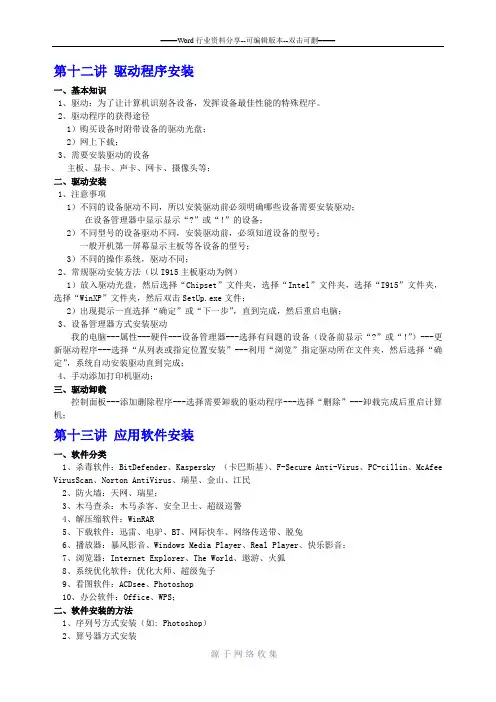
第十二讲驱动程序安装一、基本知识1、驱动:为了让计算机识别各设备,发挥设备最佳性能的特殊程序。
2、驱动程序的获得途径1)购买设备时附带设备的驱动光盘;2)网上下载;3、需要安装驱动的设备主板、显卡、声卡、网卡、摄像头等;二、驱动安装1、注意事项1)不同的设备驱动不同,所以安装驱动前必须明确哪些设备需要安装驱动;在设备管理器中显示显示“?”或“!”的设备;2)不同型号的设备驱动不同,安装驱动前,必须知道设备的型号;一般开机第一屏幕显示主板等各设备的型号;3)不同的操作系统,驱动不同;2、常规驱动安装方法(以I915主板驱动为例)1)放入驱动光盘,然后选择“Chipset”文件夹,选择“Intel”文件夹,选择“I915”文件夹,选择“WinXP”文件夹,然后双击SetUp.exe文件;2)出现提示一直选择“确定”或“下一步”,直到完成,然后重启电脑;3、设备管理器方式安装驱动我的电脑---属性---硬件---设备管理器---选择有问题的设备(设备前显示“?”或“!”)---更新驱动程序---选择“从列表或指定位置安装”---利用“浏览”指定驱动所在文件夹,然后选择“确定”,系统自动安装驱动直到完成;4、手动添加打印机驱动;三、驱动卸载控制面板---添加删除程序---选择需要卸载的驱动程序---选择“删除”---卸载完成后重启计算机;第十三讲应用软件安装一、软件分类1、杀毒软件:BitDefender、Kaspersky (卡巴斯基)、F-Secure Anti-Virus、PC-cillin、McAfee VirusScan、Norton AntiVirus、瑞星、金山、江民2、防火墙:天网、瑞星;3、木马查杀:木马杀客、安全卫士、超级巡警4、解压缩软件:WinRAR5、下载软件:迅雷、电驴、BT、网际快车、网络传送带、脱兔6、播放器:暴风影音、Windows Media Player、Real Player、快乐影音;7、浏览器:Internet Explorer、The World、遨游、火狐8、系统优化软件:优化大师、超级兔子9、看图软件:ACDsee、Photoshop10、办公软件:Office、WPS;二、软件安装的方法1、序列号方式安装(如: Photoshop)2、算号器方式安装3、补丁破解方式4、注册表写入破解5、虚拟光驱三、软件卸载步骤1、在“添加删除程序”选则指定软件卸载;2、手动删除软件的安装目录(软件所在路径);3、使用优化大师清理系统垃圾;。
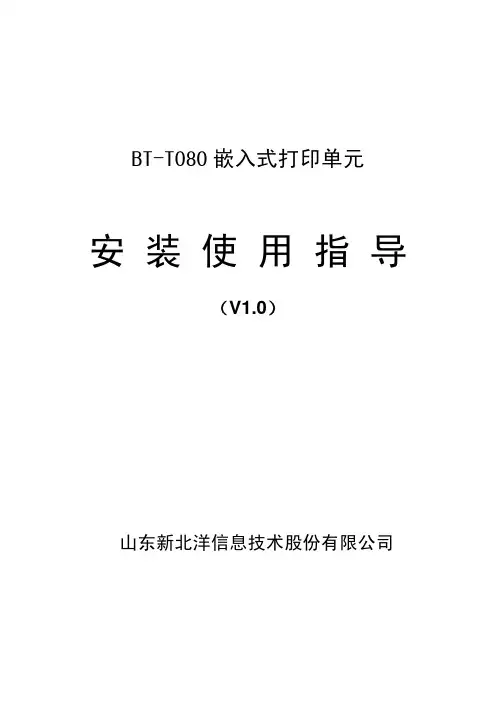
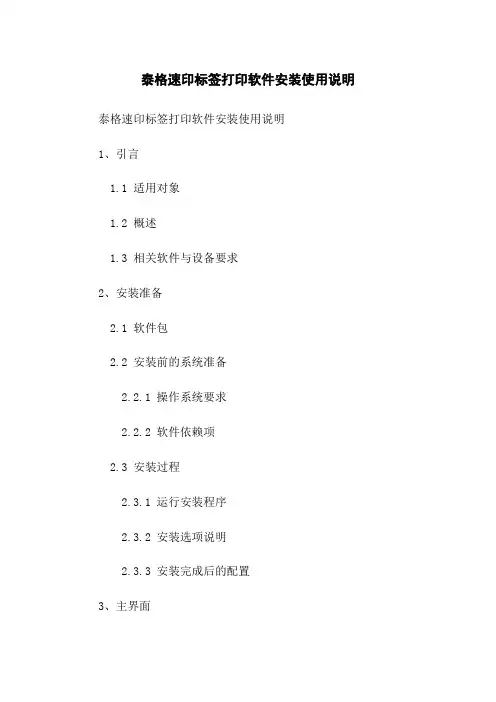
泰格速印标签打印软件安装使用说明泰格速印标签打印软件安装使用说明1、引言1.1 适用对象1.2 概述1.3 相关软件与设备要求2、安装准备2.1 软件包2.2 安装前的系统准备2.2.1 操作系统要求2.2.2 软件依赖项2.3 安装过程2.3.1 运行安装程序2.3.2 安装选项说明2.3.3 安装完成后的配置3、主界面3.1 主界面概述3.2 菜单栏功能说明3.3 标签设计区域说明 3.4 标签属性设置3.4.1 字体设置3.4.2 图像设置3.4.3 条码设置4、数据源设置4.1 数据源类型4.2 导入数据4.2.1 Excel文件导入 4.2.2 CSV文件导入 4.2.3 数据库连接4.3 数据字段映射4.3.1 字段选择4.3.2 字段映射设置5、批量打印设置5.1 打印机设置 5.2 打印选项设置 5.2.1 打印数量 5.2.2 打印速度5.2.3 打印方向6、打印操作6.1 单个标签打印 6.2 批量打印6.3 打印错误处理7、常见问题7.1 安装问题7.2 数据源问题 7.3 标签设计问题 7.4 打印问题附件:- 软件安装包- 示例数据源文件- 示例标签设计文件法律名词及注释:- 软件包:指标签打印软件的安装程序文件的集合。
- 操作系统要求:指软件运行所需的操作系统类型及版本。
- 软件依赖项:指软件运行所需的其他软件或库。
- Excel文件导入:从Excel文件中导入数据到软件中。
- CSV文件导入:从CSV文件中导入数据到软件中。
- 数据库连接:与外部数据库建立连接,通过查询获取数据。
- 数据字段映射:将数据源中的字段映射到标签设计中的相应字段。
- 打印机设置:对打印机进行配置,如选择打印机,设置打印机属性等。
- 打印选项设置:对打印进行参数设置,如打印数量、打印速度等。
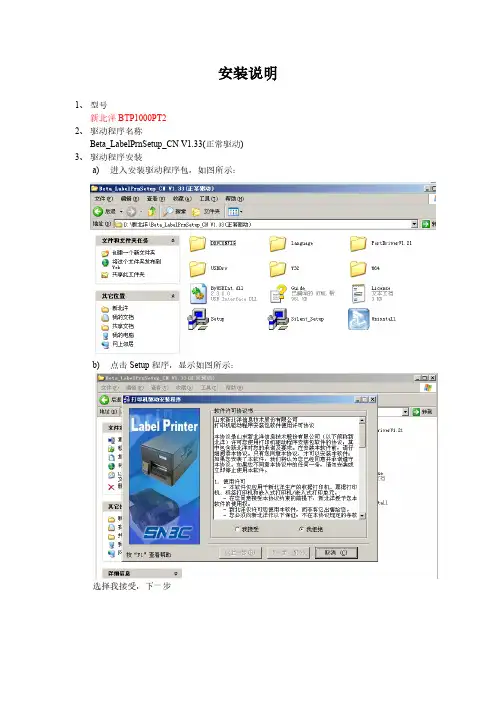
安装说明1、型号新北洋BTP1000PT22、驱动程序名称Beta_LabelPrnSetup_CN V1.33(正常驱动)3、驱动程序安装a)进入安装驱动程序包,如图所示:b)点击Setup程序,显示如图所示:选择我接受,下一步标签打印机选择BTP-6200I,点击下一步如图:下一步如图:再点击下一步如图:选择端口号每秒位数选择:19200 其他默认,之后点击安装。
成功提示:c)安装打印机驱动成功4、配置打印机打开开始菜单,选择打印机和传真。
图1.1打印机和传真5、配置袋牌打印机的纸张右键如图:图1.1打印机和传真空白处。
弹出如图所示:选择创建新格式,填写表格名:BTY-daipai并填写宽度为:5.00高度为:8.10点击确定。
纸张配置完毕。
6、配置打印机的属性右键打印机弹出框,选择属性,如图:点击属性后如图显示:并修改如上图红色部分,修改DPprinter名字。
选择端口选项,如图:端口号选择插入的端口,每秒的位数:19200 其他默认确定。
选择设备设置:选择设置东纸张大小,Envelope-daipai。
7、打印机首选项设置,右键DPprinter,显示如图:选择打印首选项,上述图选择打印选项,图形旋转选择旋转180度打印。
切换到布局,选择高级,弹出如下图:纸张规格选择设计的上述设计的。
北洋打印机调试软件使用1.打开通讯和调试选择端口设置。
点击端口设置,显示如下图:配置串口名称,选择终端的接口,每秒位数为:19200其他默认确定。
2.点击工具选择配置设置,如下图:点击读打印机,在点击读文件。
,选择武汉上海路邮政1000pt2标准配置。
之后点击更新配置。
之后回到主页面点击复位。
重新启动打印机。
打印机安装配置完成。
谢谢观看!。
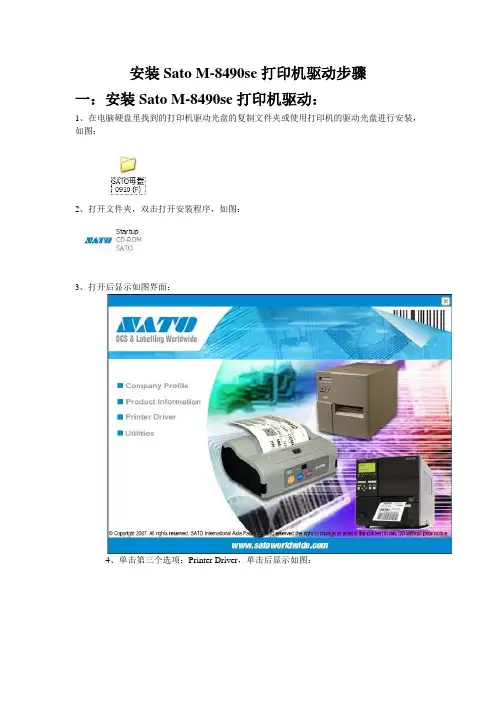
安装Sato M-8490se打印机驱动步骤一:安装Sato M-8490se打印机驱动:1、在电脑硬盘里找到的打印机驱动光盘的复制文件夹或使用打印机的驱动光盘进行安装,如图:2、打开文件夹,双击打开安装程序,如图:3、打开后显示如图界面:4、单击第三个选项:Printer Driver,单击后显示如图:5、点击下一步6、在右侧选择打印机的型号:Sato M-8490se,点击“下一步”7、勾选“我要将这打印机设置为windows默认打印机”,在选择语言处选择“简体中文”,然后点击“下一步”,显示如图:8、点击“确定”显示如图:9、点击“完成”后驱动自动开始安装。
二:打印机连接设置:打印机的连接类型分三种:1、串口2、并口3、TCP/IP现普遍用的类型有并口与网口,串口暂时还没有用到,故在此不做讲解。
下面我们说一下并口与网口的连接设置。
并口:并口即为使用并口线连接打印机与电脑/工控机进行通讯。
并口在驱动软件里的端口名为LPT,驱动提供了3个并口端口:LPT1、LPT2、LPT3,打印机的驱动在安装的时候默认选择的是使用并口端口。
故以上部分即为并口连接类型的驱动安装步骤。
网口:网口即为使用网线连接打印机与电脑/工控机进行通讯,该网线为交叉网线,故电脑/工控机与打印机进行通讯所使用的网卡的IP地址与打印机的IP地址在同一网段即可。
网口在驱动软件里的端口名为TCP/IP,驱动软件里没有提供默认的网口端口,故我们需要去手动添加网口端口。
在添加网口端口之前需知道打印机的IP地址。
若为重新安装打印机驱动,则在安装之前可查看打印机的IP地址,然后删除原打印机驱动,即可重新安装打印机驱动。
查看原打印机IP地址步骤:1、点击左下角“开始”菜单,选择“打印机和传真”显示如图:2、在打印机“Sato M-8490se”上单击右键选择“属性”显示如图:3、点击上面的“端口”选项卡,显示如图:4、点击“配置端口”显示如图:打印机的IP地址就显示在上面了。
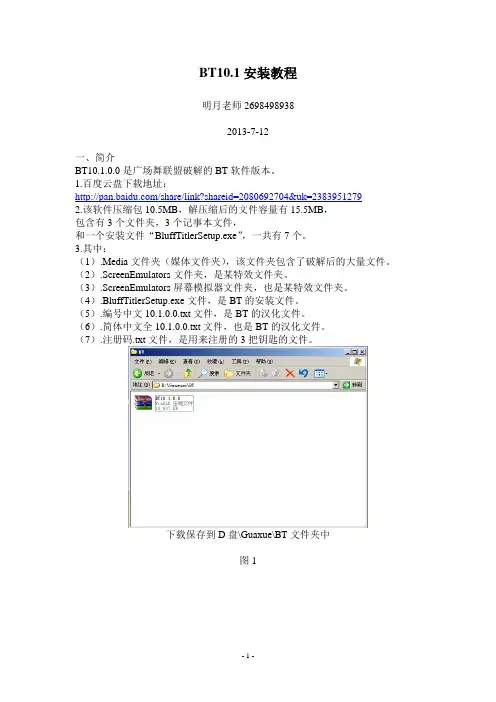
BT10.1安装教程明月老师26984989382013-7-12一、简介BT10.1.0.0是广场舞联盟破解的BT软件版本。
1.百度云盘下载地址:/share/link?shareid=2080692704&uk=23839512792.该软件压缩包10.5MB,解压缩后的文件容量有15.5MB,包含有3个文件夹,3个记事本文件,和一个安装文件“BluffTitlerSetup.exe”,一共有7个。
3.其中:(1).Media文件夹(媒体文件夹),该文件夹包含了破解后的大量文件。
(2).ScreenEmulators文件夹,是某特效文件夹。
(3).ScreenEmulators屏幕模拟器文件夹,也是某特效文件夹。
(4).BluffTitlerSetup.exe文件,是BT的安装文件。
(5).编号中文10.1.0.0.txt文件,是BT的汉化文件。
(6).简体中文全10.1.0.0.txt文件,也是BT的汉化文件。
(7).注册码.txt文件,是用来注册的3把钥匙的文件。
下载保存到D盘\Guaxue\BT文件夹中图1对着压缩包右键——解压到当前文件夹图2进入该文件夹,看到的文件和文件夹图3/////////////////////二、安装1.下载文件,把压缩包保存到D盘的Guaxue文件夹中的BT文件夹中。
见图1 。
2.解压缩,对着压缩包右键——选解压到当前文件夹。
见图2 。
3.双击解压缩后的文件夹,进入到有安装文件的文件夹内。
见图3 。
4.关闭所有的防护软件,例如360安全卫士和杀毒软件等,包括QQ管家等都要关闭。
以后,凡是安装软件,建议都关掉杀软和浏览器。
5.安装步骤:(1).运行(双击)安装文件BluffTitlerSetup.exe 。
见图4 。
双击红色的BT图标,进入安装步骤图4(2).弹出英文界面(意思是:欢迎安装BT),下面有2个按钮,第1个是Next(下一步),第2个是Cancel(取消)。
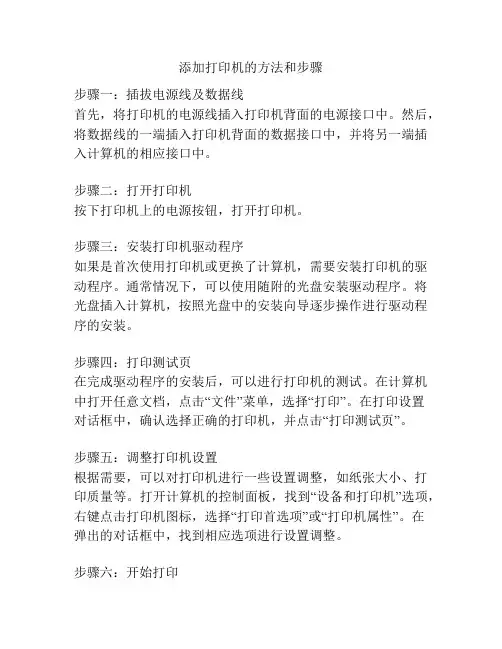
添加打印机的方法和步骤
步骤一:插拔电源线及数据线
首先,将打印机的电源线插入打印机背面的电源接口中。
然后,将数据线的一端插入打印机背面的数据接口中,并将另一端插入计算机的相应接口中。
步骤二:打开打印机
按下打印机上的电源按钮,打开打印机。
步骤三:安装打印机驱动程序
如果是首次使用打印机或更换了计算机,需要安装打印机的驱动程序。
通常情况下,可以使用随附的光盘安装驱动程序。
将光盘插入计算机,按照光盘中的安装向导逐步操作进行驱动程序的安装。
步骤四:打印测试页
在完成驱动程序的安装后,可以进行打印机的测试。
在计算机中打开任意文档,点击“文件”菜单,选择“打印”。
在打印设置
对话框中,确认选择正确的打印机,并点击“打印测试页”。
步骤五:调整打印机设置
根据需要,可以对打印机进行一些设置调整,如纸张大小、打印质量等。
打开计算机的控制面板,找到“设备和打印机”选项,右键点击打印机图标,选择“打印首选项”或“打印机属性”。
在
弹出的对话框中,找到相应选项进行设置调整。
步骤六:开始打印
当需要打印文档时,打开计算机上的任意文档,点击“文件”菜单,选择“打印”。
在打印设置对话框中,确认选择正确的打印机和设置,点击“打印”按钮开始打印。
步骤七:维护和保养
定期对打印机进行维护和保养可以延长其使用寿命。
例如,清洁打印机的喷头、更换墨盒、清理打印机内灰尘等。
具体的维护步骤可以参考打印机的用户手册。

芯烨xp-350B热敏条码打印机安装及中仑设置手册目录:(按Ctr键点击目录名可直达目标内容)一,纸张安装二,打印机按键操作三,驱动安装四,BT软件条码打印五,中仑V3软件条码打印1,标签打印机设置2,设置标签模板3,打印标签六,中仑V5软件条码打印2,标签打印机设置2,设置标签模板3,打印标签一,纸张安装1,按键说明2,按住上盖开关打开上盖3,如图所示放入打印纸张后盖上盖子二,打印机按键操作(按Ctr键点击可回目录)1,自检打印:按住进纸键再开机,两个指示灯亮,放开手,打印自检页;2,打印机检纸操作:按住暂停键再开机,两个指示灯亮,放开手,打印机会自动出纸,等待打印机出纸过后撕纸位置正确,按一下进纸按键刚好出一张纸则检纸成功。
三,驱动安装(按Ctr键点击可回目录)1,双击打开驱动安装包2,勾选I accept点下一步3,下一步4,去掉勾Read installation点完成5,默认安装打印机驱动,点下一步6,接上打印机到电脑Usb口,并打开打印机电源,驱动自动侦测打印机后点下一步7,拖动滚动条找到打印机型号,选中后点下一步8,下一步,完成9,勾选始终信任,安装-关闭10,打印测试页:开始-设备和打印机-选中打印机,右键,打印机属性-打印测试页,能打印说明驱动安装成功。
四,BT软件条码打印(按Ctr键点击可回目录)1,双击安装包,安装条码软件bartender3,打开条码软件,编辑打印条码设置标签尺寸及形状五,中仑V3软件条码打印(按Ctr键点击可回目录)1,标签打印机设置:前台-其他-标签打印机-类型选驱动-端口号选安装的打印机驱动-保存并测试或者没有安装打印机驱动可以这样设置2,设置标签模板:前台-其他F6-标签模板-标签用途选商品标签-填入标签纸规格-选择一排数量-勾选标签数据-在标签模板中选中数据项-设置大小及角度-拖动数据项到合适位置-保存并测试3,打印标签:其他-商品档案-搜索商品或按类别点查询-勾选商品-打印-标签样式选商品标签-输入每个条码打印数量-确定六,中仑V5软件条码打印(按Ctr键可回目录)1,条码打印机设置:设置-设备管理-标签打印机-新建设备-连接方式选驱动-端口号选择已安装的打印机驱动-选打印份数-选标签排数-保存并测试2,设置标签模板:设置-标签模板-系统商品标签模板-编辑--填入标签纸规格-勾选标签数据-在标签模板中选中数据项-设置大小及角度-拖动数据项到合适位置-保存并测试3,打印商品标签:更多-打印标签-勾选需要打印标签的商品-打印类型选择标签-填入打印数量-打印。
驱动安装步骤
一、准备工作
此打印机驱动文件,CITIZEN7.1.2.EXE,驱动程序文件。
如下图所示。
二、安装驱动
1、双击安装文件。
选择I accept选项,然后点击下一步。
2、然后再点下一步,直到下图所示。
取消Read选项,点击完成。
3、如下图所示,选择安装打印机,下一步。
4、如下图所示,选择CLP 621C,625打印机使用的是621C的通用驱动。
5、剩下的就直接点下一步,下一步完成即可。
只是在端口时注意选择端口,是并口线的选择LPT1(默认),如果是USB线,选择USB0001或USB0002,或其他。
这得视实际情况看,USB端口变化较多,只能选择一个端口,打测试页,如果选择正确了,会打印数据。
三、设置打印机驱动。
1、点击电脑左下角开始->设置->打印机与传真,会找到刚刚安装的打印机驱动。
2、在此驱动上点右键,选择打印首选项。
3、在打印首选项上选择“卷”,将打印后操作选择成“掑去”,再选择“选项”,将速度设置为76.2/秒,温度设置为20-25之间为佳。
速度和温度一起决定打印出来的效果。
如果打印不清晰,可将温度适当再增加。
然后点击确定,至此设置完成。
Win10电脑怎么安装打印机驱动?Win10安
装打印机驱动方法
相信许多用户都知道,某些硬件在连接电脑的时候基本都需要安装对应的驱动程序才可以正常的使用。
但是近期不少用户反应,自己不会安装打印机的驱动。
今天我就带着大家一起来看看怎么解决吧!
操作方法:
1、在Windows10系统桌面,依次点击"开始/Windows系统/控制面板'菜单项。
2、在打开的控制面板窗口中,点击右上角的"查看方式'下拉菜单,在弹出菜单中点击"大图标'菜单项。
3、点击窗口中的"设备和打印机'图标。
4、在打开的窗口中点击"添加打印机'快捷链接。
5、这时会自动扫描打印机,直接点击"我所需的打印机未列出'快捷链接就可以了。
6、接下来在打列的添加打印机窗口中点击"通过手动设置添加本地打印机或网络打印机'一项,然后点击下一步按钮。
7、接下来就会弹出安装打印机驱动程序窗口,在左侧的厂商窗口中选择打印机的厂家,在右侧列表中选择打印机的型号。
8、
这时就会出现正在安装打印机的窗口了。
待安装完成后就可以正常使用打印机了。
以上便是win10安装打印机驱动的方法,有需要的小伙伴可以参照教程进行操作。
Deli标签打印机海欧Windows驱动安装手册DL-825T(Rev. 1.0)目录一、手册信息 (1)二、操作系统 (1)三、程序准备 (1)四、驱动安装 (2)一、手册信息本手册提供了海鸥驱动程序安装说明的信息。
我们致力于提高和升级产品的功能和质量,规格书的内容可能会更改,恕不另行通知。
注意:本手册适用于所有配有此驱动的Deli标签机型。
二、操作系统本驱动适用于以下操作系统:●Microsoft Windows 10 (32 bit/64 bit)●Microsoft Windows 8 (32 bit/64 bit)●Microsoft Windows 7 SPI (32 bit/64 bit)●Microsoft Windows 7 SPI (32 bit/64 bit)●Microsoft Windows 7 SPI (32 bit/64 bit)●Microsoft Windows Vista SP2 (32 bit/64 bit)●Microsoft Windows Server 2012(64 bit)●Microsoft Windows Server 2008 R2●Microsoft Windows Server 2008 SP2(32 bit/64 bit)●Microsoft Windows Server 2003 R2 SP2(32 bit/64 bit)三、程序准备下载海鸥Windows驱动程序安装包。
四、驱动安装注意:以下屏幕可能随您电脑上的操作系统而有所不同。
以下示例基于Deli DL-825T (Windows 7)操作系统. 安装前建议先关闭相关的安全防护软件以免影响驱动的安装。
1.选择一个端口,连接打印机至电脑。
2.开启打印机,查看是否连接成功。
3.双击海鸥Windows驱动程序安装软件。
4.选择“I accept the terms in the license agreement”,点击“下一步”。